Mav Anti-Malware软件下载-恶意病毒扫描软件v1.2.3.3 官方版
MavAnti-Malware分享恶意软件分析功能,知识兔可以通过知识兔这款软件快速分析电脑上哪些应用程序是恶意软件,知识兔从而将其添加到隔离区域删除,网络上的软件非常多,但是部分软件可能已经被附加病毒程序,所以将软件安装到电脑就会导致电脑的部分文件被感染,如果知识兔觉得自己的电脑已经中毒,知识兔可以通过MavAnti-Malware软件快速分析恶意软件,软件支持完全扫描、自定义扫描、快速扫描三种方式分析电脑恶意程序,还可以清理电脑垃圾,需要就下载吧!
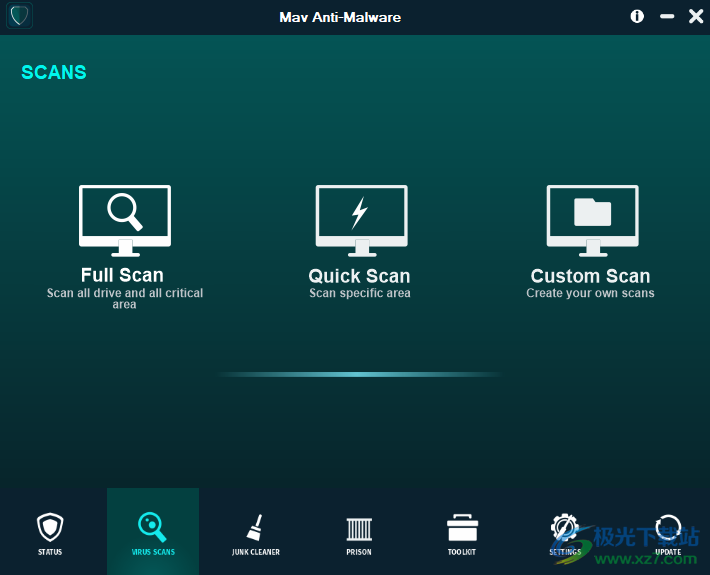
软件功能
1、知识兔将Mav Anti-Malware软件启动就可以快速分析电脑是否有病毒
2、一些恶意软件是隐藏的,知识兔使用Mav Anti-Malware就可以找到该程序
3、可以自动添加恶意软件到隔离区域,知识兔可以在该区域永久删除恶意软件
4、支持垃圾清理,知识兔可以分析电脑有哪些垃圾,知识兔可以手动勾选清理
5、可以删除回收站、缩略图缓存、图标缓存、桌面快捷方式、内存转储
6、可以清理Windows日志文件、Cookie、directx着色器缓存、Internet缓存、从谷歌缓存、Firefox缓存、Opera缓存、Safari缓存、IE缓存
软件特色
流程管理功能:显示在后台运行的应用程序的列表。
任务调度器:显示在预定义时间启动计算机程序的作业调度程序列表。
防火墙管理器:显示传入和传出连接的列表
服务管理:显示的Windows NT系列下的特殊系统进程列表
开机启动管理:显示系统引导后自动运行的程序列表
卸载管理器:显示计算机硬盘驱动器中的列表可移动程序。
使用方法
1、知识兔将Mav Anti-Malware软件直接安装到电脑,知识兔点击下一步
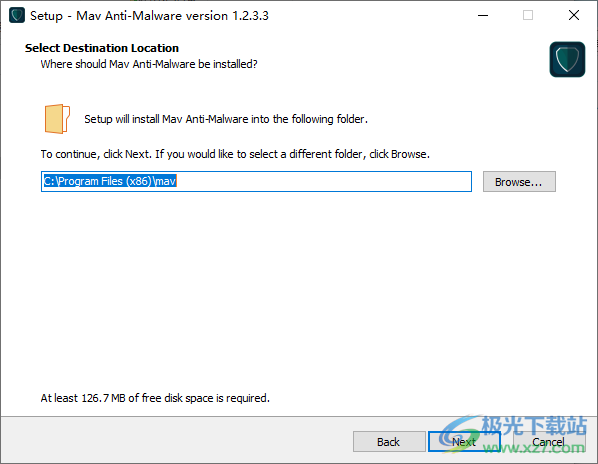
2、安装完毕知识兔点击finish就可以启动软件
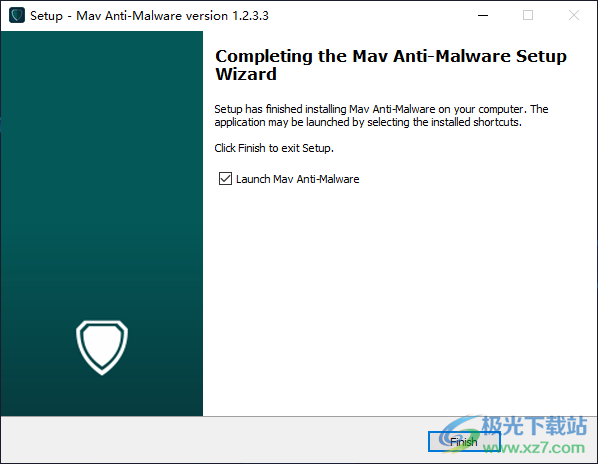
3、防护状态查看,软件可以在电脑后台防护你的电脑安全
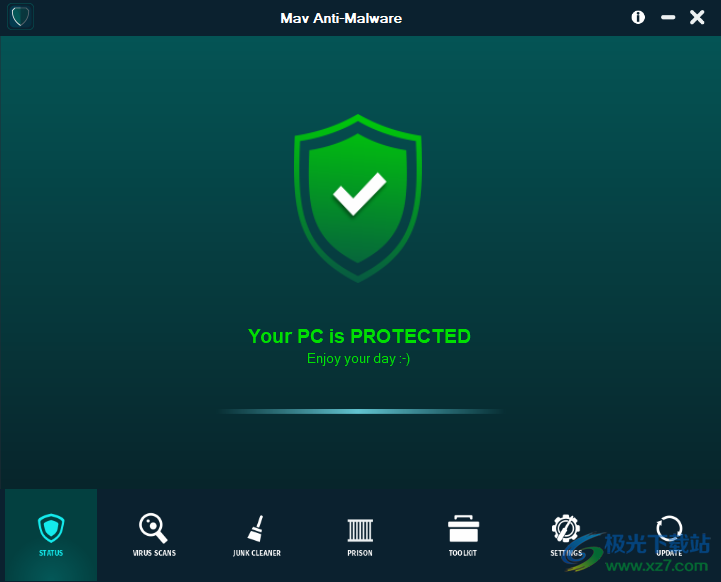
4、软件功能在底部区域显示,知识兔点击扫描功能就可以显示三种模式,知识兔可以知识兔点击中间的快速扫描
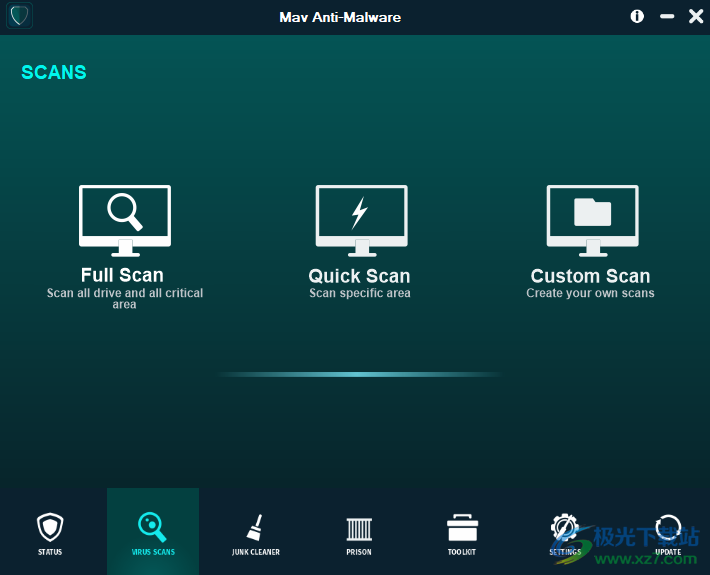
5、垃圾清理功能,知识兔可以在软件扫描系统各种垃圾数据,知识兔点击Start Analyze按钮开始分析
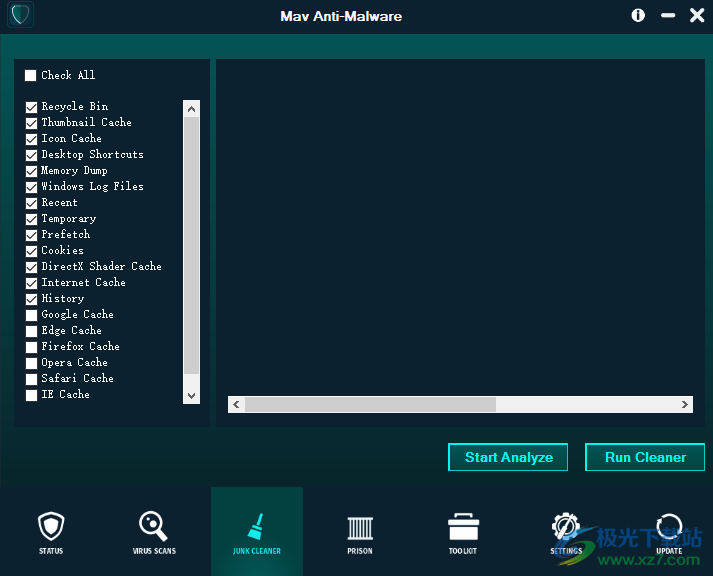
6、这里是隔离界面,威胁的应用程序就在软件界面显示,知识兔点击delete按钮删除威胁程序
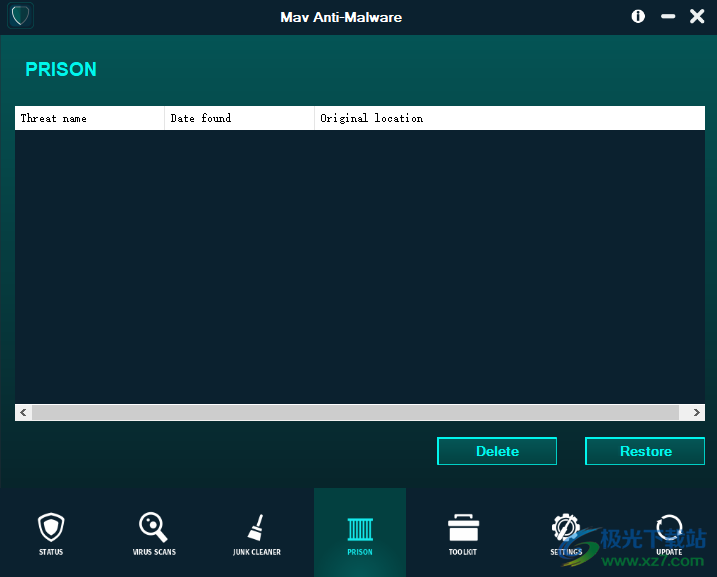
7、工具箱界面,知识兔可以查看进程,知识兔可以查看服务管理界面,知识兔可以查看启动项目
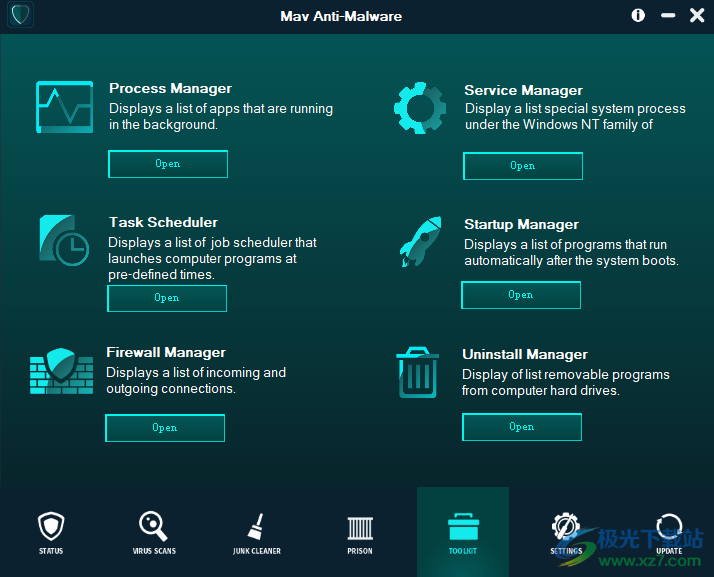
8、检查员(RTP)
扫描电脑上添加或打开的任何文件。
USB扫描仪
自动扫描可移动-驱动器已连接
浏览保护(RTP)
防止可疑网站。
智能启发式(高级模式)
有助于检测新病毒,但可能导致错误检测。
100%检测灵敏度
如果知识兔灵敏度高,则错误检测将更大。如果知识兔敏感性低,那么病毒识别更精准
分析大文件
分析大文件可能会降低扫描仪的性能,但会识别出更可能被感染的文件
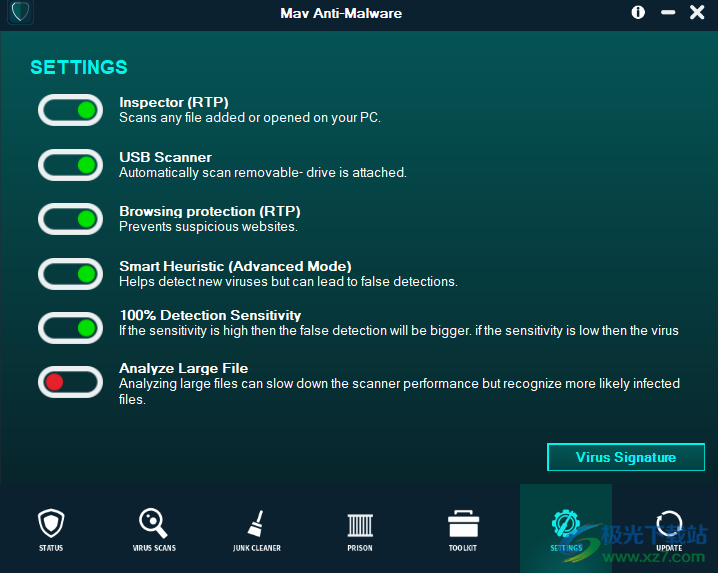
下载仅供下载体验和测试学习,不得商用和正当使用。








